Netflix je oblíbená streamovací služba, která uživatelům umožňuje sledovat různé televizní pořady, filmy a originální obsah. Stejně jako jakýkoli jiný software však může někdy selhat nebo mít technické problémy. V tomto článku prozkoumáme běžné příčiny selhání nebo zamrzání Netflixu a několik tipů, jak je opravit na mobilních zařízeních nebo chytrých televizích.
1. Zkontrolujte stav serveru Netflix
Než začnete s odstraňováním problémů se zařízením, ujistěte se, že služba Netflix funguje. Můžete to udělat pomocí služeb jako Downdetektor nebo IsItDownRightNow.
Pokud některá z těchto služeb hlásí, že služba Netflix nefunguje, nebudete moci streamovat a je to také nejpravděpodobnější důvod, proč aplikace Netflix na vašem zařízení stále selhává.
2. Zkontrolujte připojení k internetu
Než se pustíte do složitějších řešení problémů, ujistěte se, že zařízení, které používáte ke sledování Netflixu, má dobré internetové připojení. Streamování videa vyžaduje stabilní a rychlé připojení k internetu, takže byste měli své zařízení připojit k silné Wi-Fi nebo kabelové síti.
Nejjednodušší způsob, jak to zkontrolovat, je otevřít v zařízení webový prohlížeč (nebo jinou internetovou aplikaci) a pokusit se získat přístup k jiné stránce nebo službě než Netflix. Pokud nic jiného nefunguje, možná máte špatné připojení k internetu.
K vyřešení použijte naše kompletní průvodce řešením problémů se špatným připojením k internetu. Jako poslední možnost může být nutné restartovat router nebo modem Wi-Fi.
3. Zkontrolujte využití paměti
Jednou z nejčastějších příčin selhání Netflixu ve vašem zařízení je nedostatek paměti. K tomu může dojít, pokud má zařízení na pozadí spuštěno příliš mnoho aplikací nebo pokud je úložiště zařízení téměř plné. Chcete-li tento problém vyřešit, zavřete všechny nepotřebné aplikace a smažte nepotřebné soubory nebo aplikace ze zařízení.
Nejjednodušší způsob, jak to udělat na telefonu Android, je klepnout na Péče o baterii a zařízenív Nastavení. Poté klepněte na Úložiště, abyste viděli a zavřete, které typy souborů zabírají nejvíce místa. Nakonec klepněte na Paměť, abyste viděli, jaké aplikace využívají vaši paměť, a klepnutím na Vyčistit nyníje všechny zavřete.
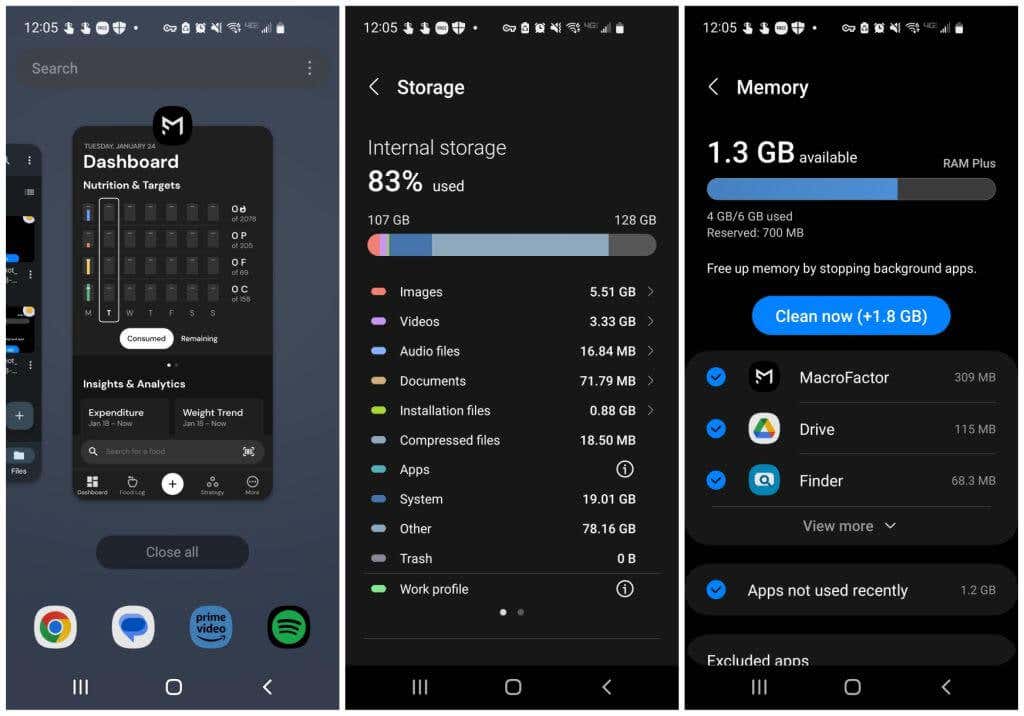
Pokud máte iPhone, postupujte podle našeho průvodce zavřete a odinstalujte aplikace na zařízeních iOS.
Jakmile se ujistíte, že vaše zařízení běží efektivně a má dostatek dostupné paměti, zkuste znovu spustit aplikaci Netflix..
4. Vymažte mezipaměť a data aplikace Netflix
Dalším možným řešením je vymazat mezipaměť a data aplikace na vašem streamovacím zařízení. To může pomoci vyřešit problémy s pádem Netflixu. Než to uděláte, úplně aplikaci zavřete, aby neběžela na pozadí.
Vymažte mezipaměť Netflix na zařízeních Android nebo iPhone
1. Přejděte do Nastavení>Aplikace(nebo Aplikace a oznámení) >a vyberte Netflix.
2. Klepnutím na Úložištěotevřete nastavení úložiště aplikace.
3. V dolní části okna klepněte na Vymazat mezipaměť, chcete-li vymazat mezipaměť aplikace, a na možnost Vymazat data, chcete-li vymazat všechna dočasná data aplikace.
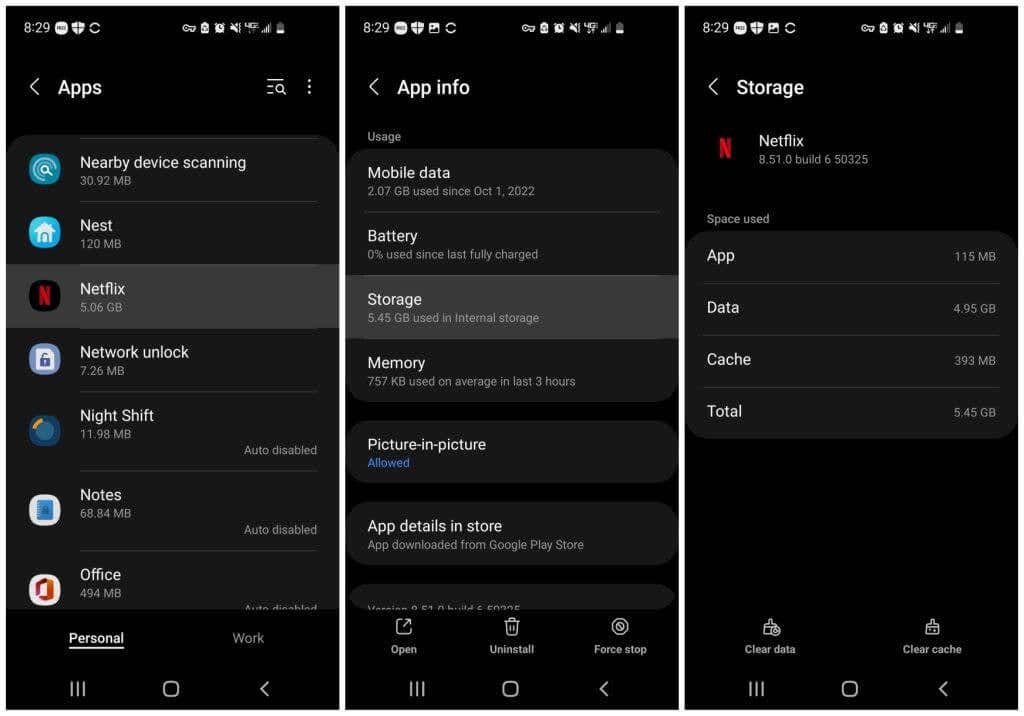
Pokud máte iPhone, postupujte podle našeho průvodce snížit systémové úložiště, kde najdete pokyny, jak vymazat mezipaměť a data aplikace.
Vymažte mezipaměť Netflix na jiných streamovacích zařízeních
Pokud používáte Fire TV nebo Google TV, můžete také zkusit vymazat mezipaměť aplikace na nich.
Bez ohledu na to, ze kterého zařízení streamujete, je vždy dobré jej restartovat. Poté otestujte opětovné spuštění Netflixu a zjistěte, zda se problém vyřešil vymazáním dat a mezipaměti.
Aby aplikace Netflix fungovala, nikdy byste neměli provádět úplné tovární resetování zařízení.
5. Aktualizujte nebo přeinstalujte aplikaci Netflix
Pokud do tohoto okamžiku nic nefungovalo, budete chtít Netflix odinstalovat a znovu nainstalovat na svém streamovacím zařízení. To je jednoduché na každém zařízení, takže je to skvělé rychlé řešení. Tím také zajistíte, že používáte nejnovější verzi aplikace.
Jakmile aplikaci Netflix odinstalujete, stačí použít příslušný obchod s aplikacemi pro zařízení k vyhledání a opětovné instalaci nejnovější verze aplikace Netflix.
Kontaktujte centrum nápovědy Netflix
Vyzkoušeli jste tedy všechno a aplikaci Netflix se vám na vašem zařízení nedaří otevřít. Pokud selhává pouze aplikace Netflix, zkuste kontaktovat Centrum nápovědy Netflix a požádat o radu, co vyzkoušet. Dostávají zprávy o problémech od mnoha uživatelů a mohou mít řešení problému, který vidíte.
Pokud problémy nedělá pouze aplikace Netflix, kontaktujte zákaznický servis pro zařízení, se kterým máte problémy.
.